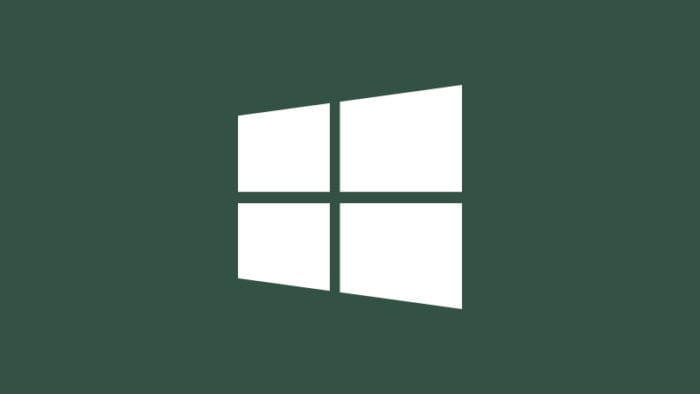Resolusi monitor menentukan seberapa jelas sebuah konten dapat dilihat. Selain itu, resolusi yang memadai dapat menghasilkan gambar yang tajam dan lebih nyata. Sayangnya, banyak pengguna komputer tidak menyadari potensi ini.
Monitor baru atau komputer baru biasanya menggunakan resolusi monitor yang tidak native alias tidak sesuai dengan resolusi tertingginya sehingga gambar pecah, agak buram, hingga scaling yang tidak wajar.
Berikut ini cara mengatur resolusi layar di perangkat Windows 10.
1. Klik kanan pada area kosong di desktop, kemudian pilih Display settings.
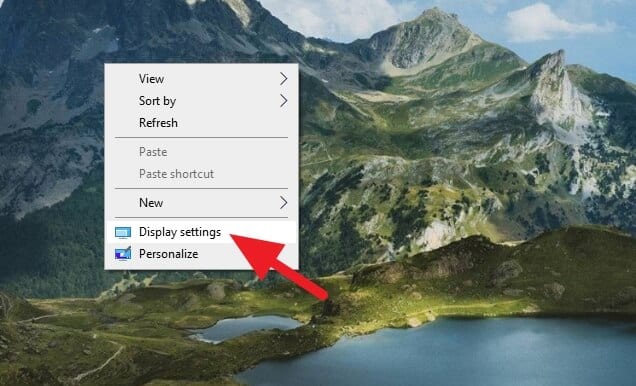
2. Pilih monitor yang ingin diatur resolusinya (jika menggunakan sistem monitor ganda).
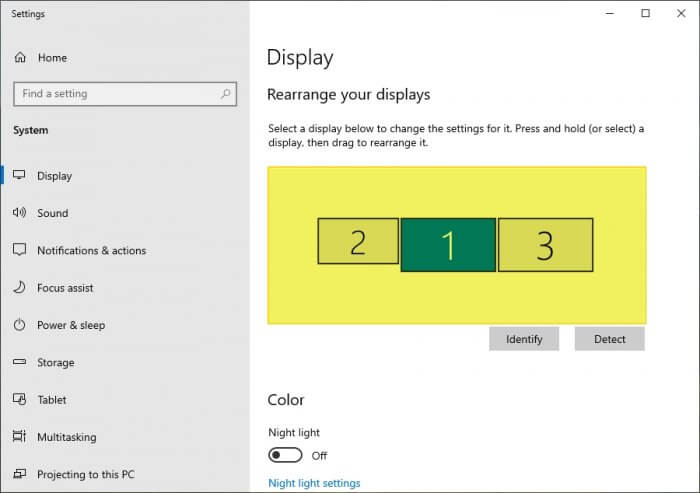
3. Di bagian Display resolution, aktifkan opsi yang diberi label Recommended.
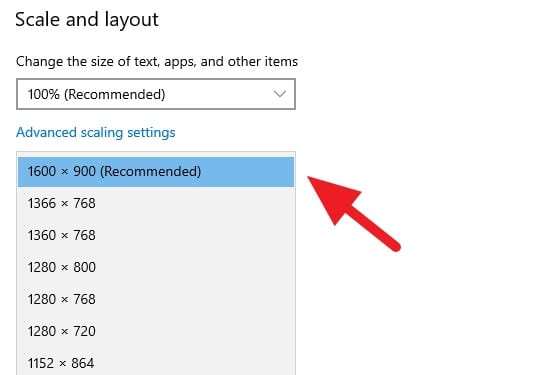
Selain itu, pastikan pula memilih scaling 100% agar konten di layar tampak sesuai ukurannya. Dalam beberapa situasi, resolusi maksimal yang tersedia di Windows lebih rendah dibanding resolusi asli monitor.
Solusinya adalah dengan menginstal driver yang sesuai. Untuk mempermudah prosesnya, kamu bisa update semua driver komputer dengan instan menggunakan Driver Booster.